Gestion de l’Information Temporelle (TIM)
Le Système de Gestion de l’Information Temporelle est essentiellement une horloge électronique. Il s’agit du système de capture du temps officiel d’UNC-Chapel Hill utilisé pour suivre les heures de travail des employés, ainsi que les congés annuels et les congés de maladie de nombreux employés à temps plein.
Formation TIM
- Si vous n’avez pas encore suivi le module de formation TIM, faites-le. Il peut être trouvé à http://finance.unc.edu/departments/training/#pane-0-4.
- Sélectionnez la bonne formation en fonction de votre type d’employé. Les étudiants en alternance doivent sélectionner la formation sous Étudiants et employés temporaires.
Utilisation de TIM
- Il est très important que vous vous souveniez d’entrer et de sortir correctement pour chaque quart de travail. En arrivant au laboratoire, connectez-vous à http://unctim.unc.edu avec votre UNC Onyen et votre mot de passe.
- Lorsque vous voyez la page ci-dessous, cliquez sur Enregistrer l’horodatage en bas à droite pour marquer votre quart de travail.
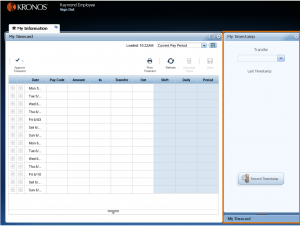
- Après vous être toujours connecté, sélectionnez Actualiser pour vérifier que vous avez correctement cadencé, c’est-à-dire que votre heure apparaît sur la carte de temps dans la cellule appropriée (voir l’image ci-dessous). Les problèmes de connexion ou de déconnexion devraient être extrêmement rares. Bien que des erreurs se produisent, bien sûr, la correction constante des fiches de temps peut être un fardeau pour les superviseurs TIM.
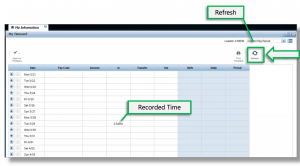
- Si vous travaillez deux emplois, vous pouvez également transférer des positions sur ce même écran d’accueil en sélectionnant la position dans le menu déroulant Transfert une fois qu’elle a été ajoutée.
- Juste avant de quitter le laboratoire à la fin de votre quart de travail, revenez à unctim.unc.edu et sélectionnez à nouveau Enregistrer l’horodatage. Sélectionnez à nouveau Actualiser pour vérifier visuellement que vous avez correctement expiré. Prenez toujours les 10 secondes supplémentaires pour vérifier visuellement que vos horodatages sont corrects.
- Rappelez-vous que vous n’êtes pas autorisé à travailler pendant des vacances universitaires sans l’autorisation spéciale de votre superviseur.
Notes: Un indicateur gris dans le coin supérieur droit d’une cellule de carte de temps sur votre carte de temps indique que votre superviseur a modifié votre carte de temps, et chaque fois qu’un étudiant travaille plus de 6 heures d’affilée, il doit se déconnecter dans TIM pour une pause d’au moins 30 minutes; c’est une exigence des ressources humaines.
Affichage du nombre total d’heures travaillées
Les étudiants en études professionnelles se voient attribuer un certain montant d’argent en études professionnelles par année scolaire. Ceci, bien sûr, est en corrélation avec un nombre spécifique d’heures totales. Vérifiez donc périodiquement que vous êtes sur la bonne voie pour terminer vos heures à la fin de l’année scolaire. Vérifiez le nombre total d’heures que vous avez actuellement travaillées en procédant comme suit :
- Connectez-vous à TIM.
- Cliquez sur Mes rapports sur le côté droit de la page.
- Sous Rapports disponibles, sélectionnez Détail de l’heure.
- Ensuite, remplacez la Période de la Période de paye actuelle par une Plage de Dates.
- Un calendrier apparaîtra. Définissez la Date de début et la Date de fin de manière appropriée.
- Enfin, cliquez sur le bouton Afficher le rapport dans le coin supérieur gauche. Cela produira un rapport détaillé du nombre total d’heures travaillées au cours de la période désignée.